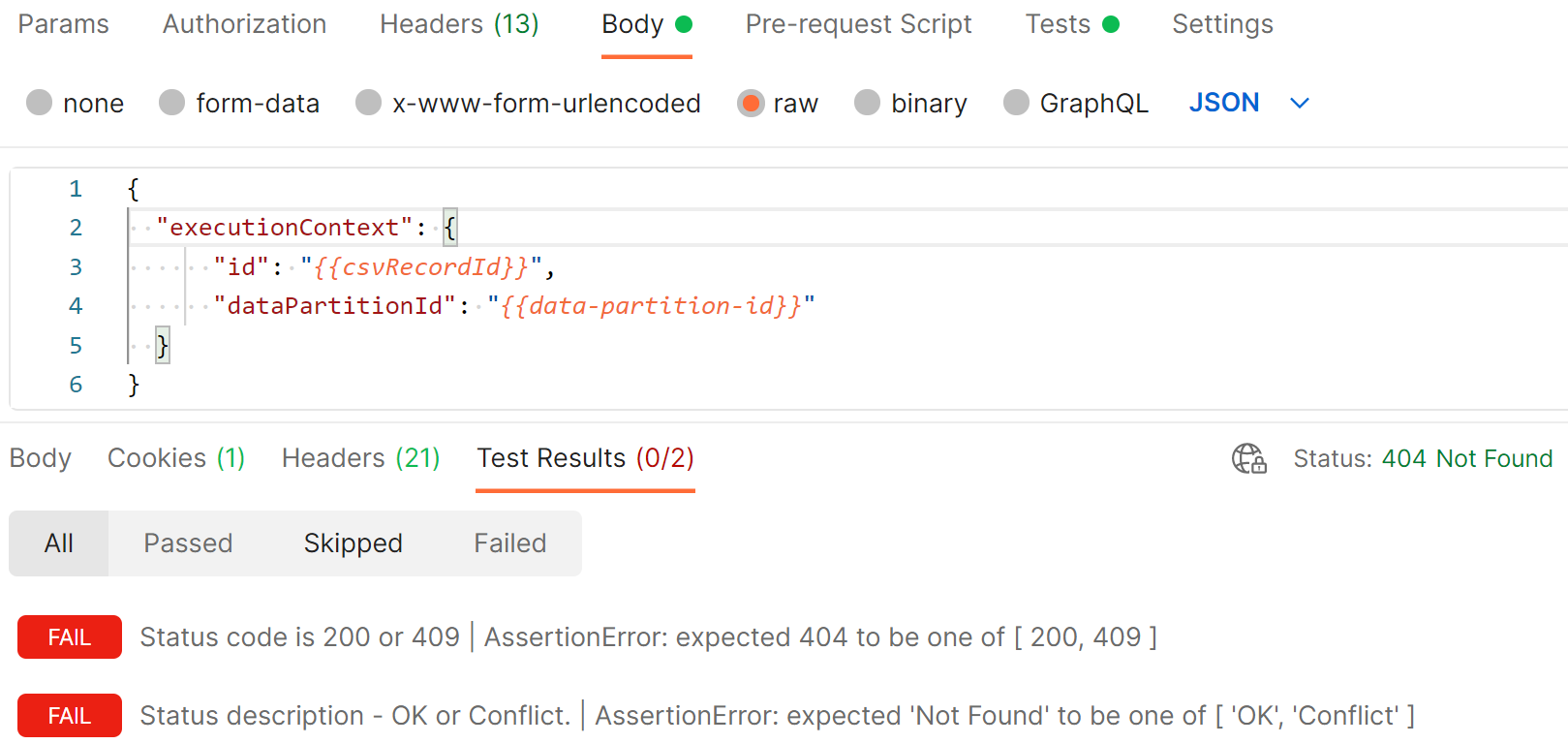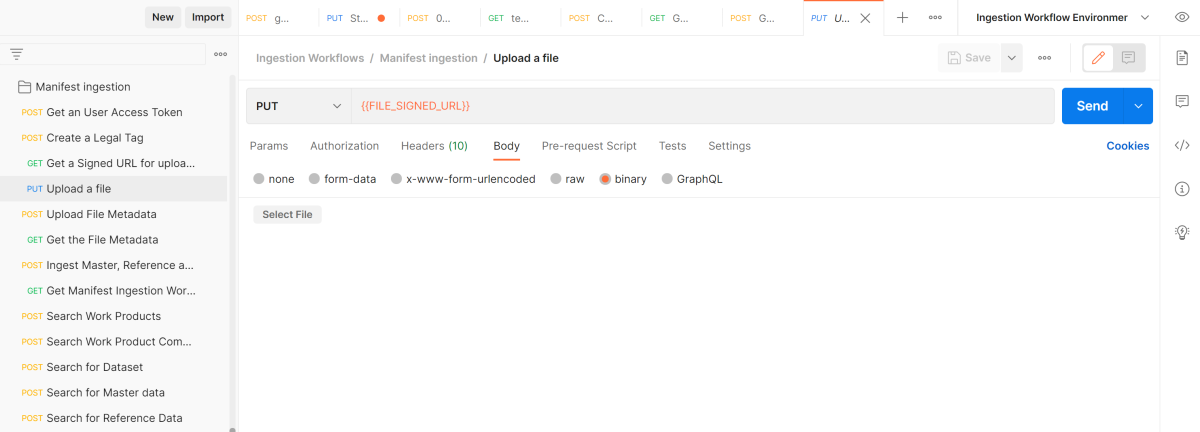Självstudie: Utföra manifestbaserad filinmatning
Manifestinmatning ger möjlighet att mata in manifest i en Azure Data Manager for Energy-instans.
I den här självstudien lär du dig att:
- Mata in exempelmanifest i en Azure Data Manager for Energy-instans med postman.
- Sök efter lagringsmetadataposter som skapats under manifestinmatning med hjälp av Postman.
Förutsättningar
Slutför följande krav innan du påbörjar den här självstudien.
Få information om Azure Data Manager for Energy-instansen
Du behöver en Azure Data Manager för Energy-instans. Om du inte redan har en skapar du en genom att följa stegen i Snabbstart: Skapa en Azure Data Manager för Energi-instans.
I den här självstudien behöver du följande parametrar:
Parameter Värde att använda Exempel Var du hittar det här värdet CLIENT_IDApp-ID (klient-ID) 3dbbbcc2-f28f-44b6-a5ab-xxxxxxxxxxxxDu använder den här appen eller klient-ID:t när du registrerar programmet med Microsofts identitetsplattform. Se Registrera ett program. CLIENT_SECRETKlienthemligheter _fl******************En klienthemlighet kallas ibland för ett programlösenord och är ett strängvärde som appen kan använda i stället för ett certifikat för att identifiera sig själv. Se Lägga till en klienthemlighet. TENANT_IDKatalog-ID (klientorganisation) 72f988bf-86f1-41af-91ab-xxxxxxxxxxxxHovra över ditt kontonamn i Azure-portalen för att hämta katalogen eller klientorganisations-ID:t. Alternativt söker du efter och väljer Klient-ID för Microsoft Entra ID-egenskaper>>i Azure-portalen. SCOPEApp-ID (klient-ID) 3dbbbcc2-f28f-44b6-a5ab-xxxxxxxxxxxxDet här värdet är detsamma som appen eller klient-ID:t som nämndes tidigare. refresh_tokenUppdatera tokenvärde 0.ATcA01-XWHdJ0ES-qDevC6r...........Följ Så här genererar du autentiseringstoken för att skapa en uppdateringstoken och spara den. Du behöver den här uppdateringstoken senare för att generera en användartoken. DNSURI <instance>.energy.Azure.comHitta det här värdet på översiktssidan för Azure Data Manager for Energy-instansen. data-partition-idDatapartitioner <instance>-<data-partition-name>Hitta det här värdet på översiktssidan för Azure Data Manager for Energy-instansen.
Följ guiden Hantera användare för att lägga till lämpliga rättigheter för den användare som kör den här självstudien.
Konfigurera Postman och kör begäranden
Importera följande filer till Postman:
Om du vill importera Postman-samlingen och miljövariablerna följer du stegen i Importera data till Postman.
Uppdatera AKTUELLT VÄRDE för Postman-miljön med den information som du fick i informationen om Azure Data Manager for Energy-instansen.
Postman-samlingen för manifestinmatning innehåller flera begäranden som du måste köra sekventiellt.
Se till att välja Arbetsflödesmiljö för inmatning innan du utlöser Postman-samlingen.
Utlös varje begäran genom att välja knappen Skicka .
På varje begäran validerar Postman den faktiska API-svarskoden mot den förväntade svarskoden. Om det finns ett matchningsfel anger testavsnittet fel.
Här är ett exempel på en lyckad Postman-begäran:
Här är ett exempel på en misslyckad Postman-begäran:
Mata in exempelmanifest med postman
Utför följande steg för att mata in exempelmanifest i Azure Data Manager for Energy-instansen med hjälp av Postman-samlingen:
Hämta en användaråtkomsttoken: Generera användartoken som ska användas för att autentisera ytterligare API-anrop.
Skapa en juridisk tagg: Skapa en juridisk tagg som ska läggas till i manifestdata i dataefterlevnadssyfte.
Hämta en signerad URL för att ladda upp en fil: Hämta den signerade URL-sökväg som manifestfilen ska laddas upp till.
Ladda upp en fil: Ladda ned Wellbore.csv-exemplet till den lokala datorn. Det kan vara vilken filtyp som helst, inklusive CSV, LAS eller JSON. Välj den här filen i Postman genom att klicka på knappen Välj fil .
Ladda upp filmetadata: Ladda upp information om filmetadata, till exempel filplats och andra relevanta fält.
Hämta filmetadata: Anropa för att verifiera om metadata har skapats.
Mata in WPC-data (Master, Reference and Work Product Component): Mata in manifestmetadata för huvud-, referens- och arbetsproduktkomponenten (WPC).
Hämta status för arbetsflöde för manifestinmatning: Arbetsflödet startar och är i körningstillstånd. Fortsätt fråga tills tillståndet ändras till klart (vanligtvis 20 till 30 sekunder).
Sök efter inmatade data med postman
Utför följande steg för att söka efter lagringsmetadataposter som skapades under manifestinmatningen med hjälp av Postman-samlingen:
- Sök efter arbetsprodukter: Anropa söktjänsten för att hämta arbetsproduktmetadataposterna.
- Search Work Product Components( Search Work Product Components): Anropa söktjänsten för att hämta WPC-metadataposterna.
- Sök efter datauppsättning: Anropa söktjänsten för att hämta datamängdens metadataposter.
- Sök efter huvuddata: Anropa söktjänsten för att hämta huvudmetadataposterna.
- Sök efter referensdata: Anropa söktjänsten för att hämta referensmetadataposterna.
Gå vidare
Gå vidare till nästa kurs:
Mer information om manifestinmatning finns i snabbstartsguiden för OSDU-operatörsdatainläsning.